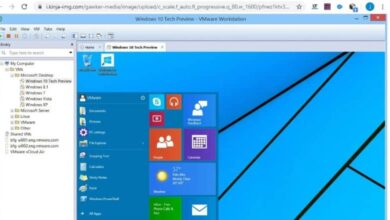Comment configurer Windows Hello pour se connecter à Windows 10 avec une empreinte digitale?
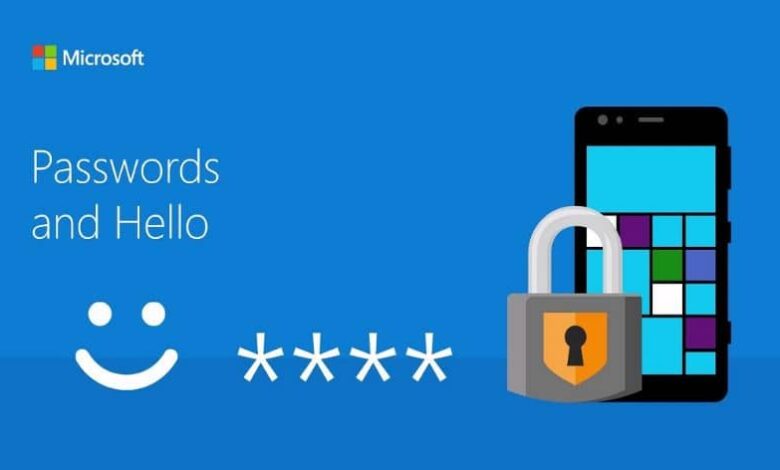
Les versions existantes de Windows 10 sont une bouffée d’air frais face à tous les utilisateurs de fenêtres, non seulement elle pesait moins que les autres versions, mais elle intégrait également des fonctions jamais vues auparavant. Pour cette raison, et au cas où vous n’êtes pas à jour, le rendez-vous d’aujourd’hui est d’ apprendre à configurer Windows Hello pour vous connecter à Windows 10 avec une empreinte digitale.
Maintenant, non seulement le téléphone dispose d’une vérification biométrique, vous pouvez également adapter votre équipement pour fonctionner avec cela, et sans avoir besoin de télécharger un programme séparé, il s’agit d’un programme natif de Windows 10 lui-même, qui vous permet de verrouiller le PC par empreinte digitale, PIN et même avec la numérisation faciale.
Qu’est-ce que Windows Hello?
Avant d’apprendre à configurer Windows Hello pour vous connecter à Windows 10 avec une empreinte digitale, il est bon de commencer par mettre à jour Windows 10 même si vous ne disposez pas de suffisamment d’espace sur le disque dur , car il est plus faisable de travailler avec l’édition actuelle.
Et si vous ne savez rien des nouveautés de Windows, le terme Windows Hello doit vous paraître étrange , mais ne vous inquiétez pas, c’est beaucoup plus simple que vous ne le pensez.
Puisqu’il s’agit simplement d’une fonction de sécurité dans Windows, qui permet la configuration d’autres méthodes pour verrouiller votre ordinateur plus efficacement,
Les différentes méthodes sont les suivantes: le code PIN avec lequel vous pouvez établir un code PIN, un mot de passe qui est fondamentalement celui de votre compte Microsoft, un mot de passe image qui est l’un des plus efficaces, il suffit de choisir un point dans la liste . image sur laquelle vous cliquerez et la session s’ouvrira automatiquement.
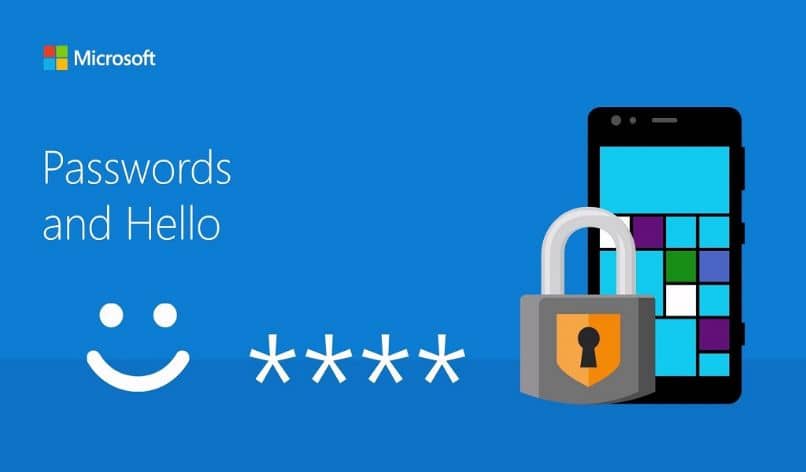
Et enfin les trois plus complexes et bien sûr les meilleurs, sont: le visage il suffit d’avoir un appareil photo compatible avec cette fonction et qui nous permettra de déverrouiller l’ordinateur avec le visage.
Il y a aussi l’empreinte digitale avec un lecteur d’empreintes digitales, elles peuvent être configurées pour se connecter en plaçant le doigt et enfin et surtout une clé de sécurité qui fonctionne avec une clé FIDO, celle-ci est connectée à l’un des ports pour déverrouiller le PC.
Configurer Windows Hello pour vous connecter à Windows 10 avec une empreinte digitale
Maintenant, s’il est temps d’aller droit au but, comment pouvez-vous configurer Windows Hello pour vous connecter à Windows 10 avec une empreinte digitale sans graver votre ordinateur au cours du processus.
La première chose est de répondre aux exigences, vous devez avoir Windows mis à jour et vérifier le blocage dynamique de Windows 10 , vous devez également avoir un compte Microsoft, pas un compte local, et enfin, pour les fonctions biométriques les plus avancées, vous devez acheter du matériel compatible.
C’est-à-dire une caméra infrarouge dans le cas de la vérification avec le visage, les touches FIDO et un scanner d’empreintes digitales si vous souhaitez le déverrouiller avec le même (les ordinateurs portables sont vendus aujourd’hui).
Pour configurer ce dernier, les étapes sont les suivantes: allez d’abord dans » Paramètres » (vous pouvez arriver avec un raccourci clavier pour raccourcir le temps, qui est Windows + I), puis allez dans l’option » Comptes » et entrez-y.
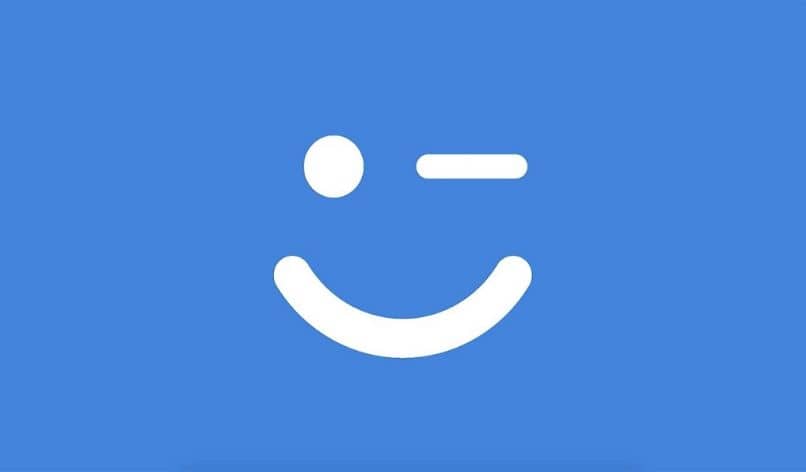
Une fois à l’intérieur, il vous suffit d’aller dans «Options de connexion» et de vous authentifier avec le code PIN ou le mot de passe, et à l’intérieur, vous verrez une section appelée «Bonjour les empreintes digitales Windows» , sélectionnez-la et une fois là, vous suivez simplement les étapes (en gros, il s’agit de placez le doigt jusqu’à ce que l’empreinte digitale soit définie).
Enfin, et comme dans le cas des téléphones, vous devez configurer un code PIN de sécurité en cas de panne du détecteur d’empreintes digitales et c’est tout. Avec cela, vous savez déjà tout ce que vous devez savoir sur la configuration de Windows Hello pour vous connecter à Windows 10 avec une empreinte digitale, alors lancez-vous et améliorez votre sécurité une fois pour toutes.